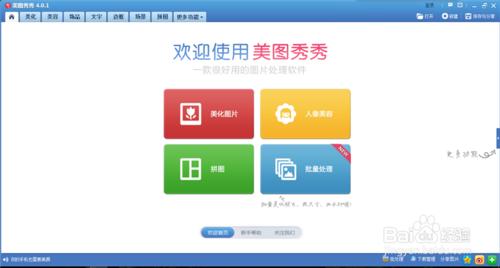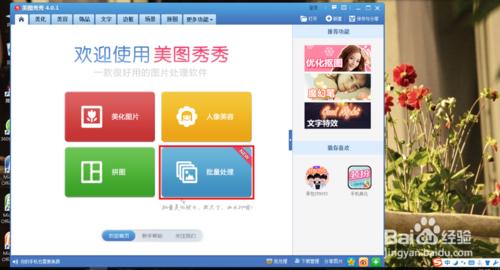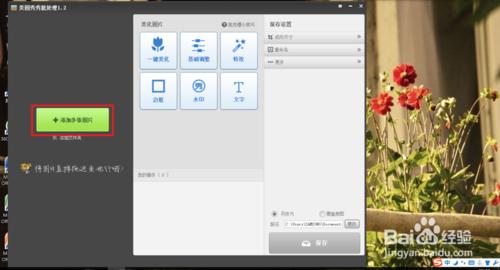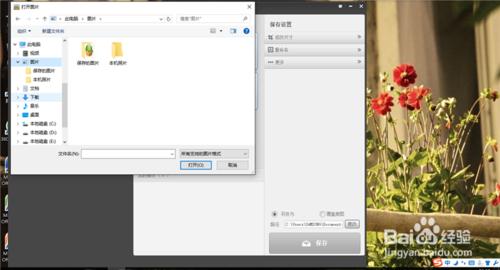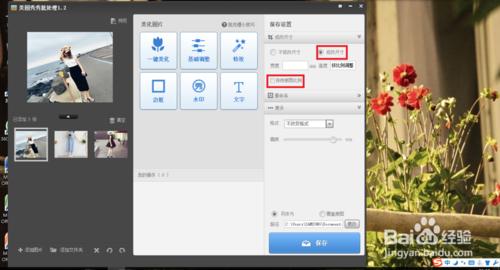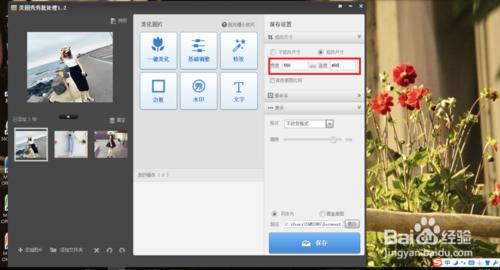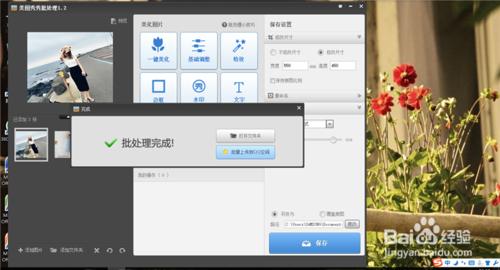生活中我們很多時候需要對圖片進行批處理,在拍了一組美美的的照片或是需要一批相同格式的圖片時,單張處理過於繁瑣又麻煩,這時我們就需要批量處理照片,用美圖秀秀處理簡單快捷,接下來我們來看看美圖秀秀批量處理照片的教程。
工具/原料
電腦,圖片,美圖秀秀
方法/步驟
首先在電腦上下載一個美圖秀秀客戶端,因為手機版暫時沒有批量處理照片的功能。下載完成後開啟頁面,點選批量處理,這時系統會提示下載批量處理的外掛,點選下載就行。
下載完成之後開啟批量處理的介面,會出現以下介面。
點選新增更多圖片,將要處理的圖片按Ctrl鍵全部選中新增處理。
點選右側的修改尺寸,下拉出現不修改尺寸和修改尺寸兩個選項,選擇修改尺寸,然後選擇不保持原圖比例。
之後在寬度和高度裡邊輸入自己想要的圖片尺寸。
結束之後點選下方的儲存按鈕,圖片就儲存到電腦的文件裡邊了,去文件的美圖相簿裡面就能找到批量處理後的圖片。